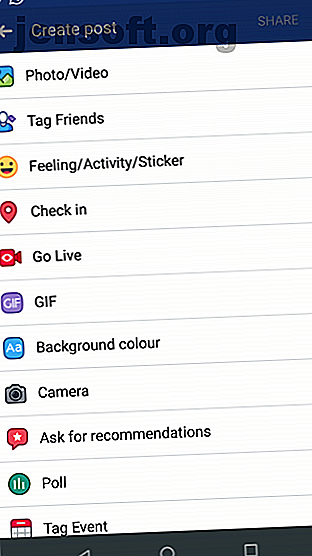
Wie man auf Facebook live geht (und die versteckten Risiken)
Werbung
Das aktuelle „große Ding“ in der Welt der Videos sind vom Benutzer erstellte Live-Inhalte. Facebook Live wurde 2015 von Pionieren wie Twitch und Periscope ins Leben gerufen. In diesem Artikel erklären wir, wie man auf Facebook live geht, zusammen mit ein paar versteckten Risiken, auf die Sie achten müssen.
So gehts live auf Facebook
Sie können auf Facebook Live über jede Plattform, einschließlich Android und iOS, sowie über die Haupt-Facebook-Website mit einem Webbrowser senden.
Hinweis: Der Vorgang für die Live-Übertragung auf Facebook und das Anzeigen eines Facebook Live-Videos So zeigen Sie Facebook Live auf dem Desktop und auf Mobilgeräten an So zeigen Sie Facebook Live auf dem Desktop und auf Mobilgeräten an In diesem Artikel wird erläutert, wie Sie Facebook Live-Videos sowohl auf dem Desktop als auch auf Mobilgeräten anzeigen. Lesen Sie mehr ist anders.
Schauen wir uns die Methode für alle drei Ansätze an.
So geht's live auf Facebook unter Android


Die Verwendung von Facebook Live unter Android und iOS ist die beste Lösung, wenn Sie von einer Veranstaltung senden möchten. Sie werden nicht durch die fehlende Portabilität eines Laptops oder eines Desktops eingeschränkt.
Wenn Sie ein Android-Gerät besitzen, befolgen Sie die nachstehenden schrittweisen Anweisungen, um loszulegen:
- Öffnen Sie die Facebook-App.
- Tippe auf Was hast du vor? am oberen Bildschirmrand, als würden Sie einen neuen Textbeitrag erstellen.
- Scrollen Sie nach unten und tippen Sie auf Go Live . Möglicherweise müssen Sie neue Berechtigungen genehmigen.
- Wählen Sie Ihre Zielgruppe im Feld An: aus. Sie können Öffentlich, Freunde, Bestimmte Personen, Nur ich oder eine Gruppe auswählen, der Sie angehören. Sie können auch festlegen, ob die Personen, an die Sie senden, eine Benachrichtigung über Ihr Video erhalten sollen.
- Geben Sie eine Beschreibung ein, damit Ihre Zuschauer wissen, worum es in Ihrem Video geht. Diese Box bietet eine hervorragende Möglichkeit, Hashtags zu verwenden.
- Wählen Sie ein Thema für Ihre Sendung. Wenn Sie kein Thema möchten, wählen Sie einfach Live-Video .
- Tippen Sie abschließend auf Live-Video starten .
Tippen Sie auf Fertig stellen, um die Übertragung zu beenden.
So gehts live auf Facebook unter iOS


Der Prozess, um über die iOS-App auf Facebook live zu gehen, ist dem von Android sehr ähnlich.
Befolgen Sie die folgenden Anweisungen, um Ihre Sendung zu starten:
- Öffnen Sie die Facebook-App.
- Tippen Sie oben auf dem Bildschirm auf Live (Sie finden es unter dem Feld Was haben Sie vor? ).
- Wählen Sie Ihre Zielgruppe aus, indem Sie auf An: oben auf dem Bildschirm tippen (es ist recht klein, also achten Sie darauf!). Wie bei Android können Sie ein öffentliches Video erstellen, an eine Untergruppe von Personen senden oder an eine Gruppe senden, zu der Sie gehören.
- Klicken Sie auf Tippen, um eine Beschreibung hinzuzufügen, damit potenzielle Zuschauer wissen, worum es in Ihrem Video geht. In diesem Feld können Hashtags verwendet werden.
- Wählen Sie unten im Fenster ein Thema für Ihr Video aus.
- Um Ihre Sendung zu starten, tippen Sie auf Live-Video starten .
Wenn Sie Ihre Facebook Live-Übertragung beenden möchten, tippen Sie auf Fertig stellen .
So gehen Sie auf Facebook im Web online

Nur weil die Verwendung von Facebook Live unter Android und iOS die beste Wahl ist, wenn Sie Portabilität benötigen, bedeutet dies nicht, dass Sie die Verwendung der Web-App ausschließen sollten.
Wenn Ihre Inhalte ernsterer Natur sind (vielleicht senden Sie beruflich etwas oder stellen Schulungsmaterial zur Verfügung), ist möglicherweise die stabilere Kamera eines Laptops oder Desktops vorzuziehen.
Gehen Sie folgendermaßen vor, um Facebook Live im Internet zu verwenden:
- Navigieren Sie in Ihrem Browser zu Facebook.com.
- Klicken Sie auf Was beschäftigt Sie? am oberen Rand des Newsfeeds. Ein neues Fenster öffnet sich.
- Wählen Sie die drei horizontalen Punkte auf der rechten Seite des neuen Fensters aus.
- Klicken Sie auf Live-Video . Möglicherweise müssen Sie einige neue Berechtigungen genehmigen.
- Wählen Sie über das Bedienfeld auf der rechten Seite Ihres Bildschirms Ihre Zielgruppe aus, fügen Sie eine Beschreibung hinzu und fügen Sie einen Titel hinzu.
- Wenn Sie Ihrem Video eine Umfrage hinzufügen möchten, wählen Sie die Registerkarte Interaktiv oben im Bedienfeld.
- Wenn Sie fertig sind, klicken Sie auf Go Live .
Die versteckten Risiken der Live-Übertragung auf Facebook
Da die Übertragung auf Facebook Live so zugänglich ist, können die Risiken leicht übersehen werden. Wenn Sie dies tun, sind Sie in Gefahr. Es gibt einige wichtige Risiken, die Sie kennen müssen.
Sie enthüllen Ihren Standort
Wenn Sie noch nie jemanden über die Facebook-Funktion zum Auffinden von Live-Standorten getroffen haben, haben Sie noch nicht gelebt
- James (@yungweather_), 24. Dezember 2018
Sie können Ihren Standort hinzufügen, wenn Sie einen beliebigen Beitrag auf Facebook verfassen. Ein Facebook Live Video ist nicht anders.
Dies hat natürlich schwerwiegende Auswirkungen auf den Datenschutz und die Sicherheit. Es mag verlockend sein, die ganze Welt wissen zu lassen, dass Sie von einem Strand in Bali aus loggen, aber auf diese Weise informieren Sie effektiv Eindringlinge und andere unerwünschte Personen, die Sie nicht zu Hause sind.
Natürlich könnten Sie auch Personen in Ihrer Freundesliste haben, von denen Sie solche Informationen lieber behalten möchten (z. B. Arbeitgeber, Ex-Partner und lokale Geschäftsinhaber).
Live-Videos sind für immer verfügbar
Gehen Sie nicht davon aus, dass Ihr Video nicht mehr verfügbar ist, nur weil Sie Ihre Sendung beendet haben.
In der Praxis bleibt das Video für immer auf Ihrer Timeline. Das Publikum, das Sie zum Zeitpunkt der Ausstrahlung ausgewählt haben, kann es immer sehen.
Vielleicht ist das kurzfristig kein Problem, aber da Arbeitgeber, Einwanderungsbeamte und Regierungen zunehmend auf soziale Medien setzen, um einen Einblick in eine Person zu erhalten, könnte dies in Zukunft zu einem Biss führen.
Wenn Sie nicht möchten, dass Ihr Video als dauerhaftes Fenster in Ihrem Leben verfügbar ist, empfehlen wir, es eher früher als später zu löschen.
Der Löschvorgang ist der gleiche wie bei allen anderen Facebook-Posts. Suchen Sie den Beitrag auf Ihrer Timeline, klicken Sie auf die drei horizontalen Punkte in der oberen rechten Ecke und klicken Sie auf Löschen .
Broadcast haben eine begrenzte Länge
Nehmen wir an, Sie starten eine Live-Übertragung von einem Ereignis (zum Beispiel senden wir ein Live-Video von der CES in Las Vegas). Es besteht eine gute Chance, dass Ihr Video sehr beliebt wird. Sie könnten Zehntausende von Menschen haben, die sich einschalten.
Aber wussten Sie, dass Facebook Live-Sendungen auf vier Stunden begrenzt sind? Wenn Sie das Limit erreichen, wird die Übertragung ohne Vorwarnung beendet und Sie verlieren alle Ihre Zuschauer.
Wenn Sie vermuten, dass Ihr Video länger als vier Stunden dauert, müssen Sie Notfallpläne erstellen. Teilen Sie Ihren Zuschauern das Limit mit und erklären Sie, wie sie sofort Teil zwei Ihrer Sendung empfangen können.
Keyboard Warriors werden Sie ins Visier nehmen
Denken Sie daran, dass jeder, der Ihr Video sehen und kommentieren und auf Ihr Video reagieren kann. Da es sich um das Internet handelt, sind Sie möglicherweise einer Reihe von Trollen und verletzenden Kommentaren ausgesetzt, insbesondere wenn Ihre Sendung politischer Natur ist.
Stellen Sie sicher, dass Sie sich mental darauf vorbereiten, bevor Sie live gehen. Es könnte dich von einigem Herzschmerz retten.
Andere Möglichkeiten zur Übertragung von Live-Videos
Facebook Live hat sich zu einem wichtigen Player im Videobereich entwickelt, aber es ist nicht die einzige Möglichkeit, live in die Welt zu senden.
Wenn Sie mehr über andere Möglichkeiten erfahren möchten, wie Sie Follower erreichen können, erfahren Sie hier, wie Sie ein Live-Video auf Instagram starten. So starten Sie ein Live-Video auf Instagram. So starten Sie ein Live-Video auf Instagram Lebe, aber nervös oder verwirrt, um es zu versuchen. Lies einfach diese Anweisungen, um zu beginnen. Lesen Sie mehr und erfahren Sie, wie Sie mit Twitch 9 eine größere Zuschauerzahl aufbauen können. Twitch-Tipps, die Ihnen dabei helfen, eine größere Zuschauerzahl aufzubauen. 9 Twitch-Tipps, die Ihnen dabei helfen, Spiele wie die Profis zu streamen. Sie mögen sie für einfach halten, aber sie sollen Ihnen dabei helfen, die Grundlage für Ihren Kanal zu schaffen. Weiterlesen .
Erfahren Sie mehr über: Facebook, Facebook Live.

